Apabila anda bekerja dengan Adobe Photoshop, anda mungkin menemui ralat yang mengatakan 'Modul format fail tidak boleh menghuraikan fail.' Ini biasanya berlaku apabila anda cuba membuka fail yang telah rosak atau dalam format yang tidak disokong. Terdapat beberapa perkara yang boleh anda lakukan untuk mencuba dan membetulkan ralat ini. Mula-mula, cuba buka fail dalam program lain untuk melihat sama ada ia akan dibuka di sana. Jika ia berlaku, maka anda tahu bahawa fail itu sebenarnya tidak rosak, ia hanya dalam format yang tidak boleh dibaca oleh Photoshop. Jika fail tidak dapat dibuka dalam mana-mana program lain, langkah seterusnya ialah mencuba dan membaikinya. Anda boleh melakukan ini dengan membuka fail dalam editor teks seperti Notepad++ dan mencari sebarang ralat yang jelas. Sebaik sahaja anda telah menemui dan membetulkan sebarang ralat, simpan fail tersebut dan cuba bukanya dalam Photoshop sekali lagi. Jika fail masih rosak dan tidak dapat dibuka, pilihan terakhir anda ialah mencuba dan mencari salinan fail yang berfungsi daripada sandaran atau daripada orang lain. Jika anda tidak menemui salinan yang berfungsi, maka anda hanya perlu memulakan semula dan mencipta fail baharu.
Apabila pengguna cuba membuka fail dalam PhotoShop, mereka menghadapi ralat yang menghalang mereka daripada mengakses atau mengedit fail tersebut. Mesej ralat ini sering muncul apabila fail rosak atau tidak serasi. Berikut ialah mesej ralat tepat yang dilihat oleh pengguna.
perpustakaan runtime vulcan
Permintaan anda gagal kerana modul format fail tidak dapat menghuraikan fail.

Betulkan Modul format fail tidak dapat menghuraikan fail dalam Adobe Photoshop
Sekiranya Adobe tidak dapat menghuraikan fail, semak format fail dahulu. Jika format fail tidak disokong, kami boleh menukar sambungannya. Anda juga boleh menghadapi masalah ini disebabkan oleh pendaftaran yang salah konfigurasi, sejenis pepijat, atau tetapan Photoshop yang rosak. Seterusnya, kami akan melihat perkara yang boleh anda lakukan untuk membetulkan keadaan.
Jika Modul format fail tidak boleh menghuraikan fail dalam Adobe Photoshop , anda boleh menggunakan beberapa kaedah untuk menyelesaikan masalah ini.
- Tukar sambungan imej
- Edit Nilai DWORD Adobe Photoshop dalam Pendaftaran
- Kemas kini photoshop
- Tetapkan semula Keutamaan Photoshop
Mari kita bincangkan kaedah ini satu persatu
1] Tukar sambungan imej
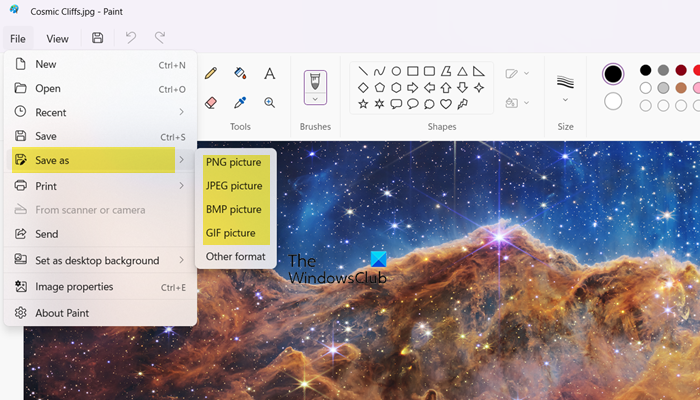
Anda mungkin menghadapi ralat ini jika format fail imej tidak serasi. Jadi, anda mesti membuka fail imej ini dalam MS Paint untuk menukar format imej. Untuk format fail yang disokong, lawati helpx.adobe.com . Jika fail anda serasi dengan aplikasi, anda boleh melangkau kaedah ini.
Gunakan langkah berikut untuk menukar format fail imej.
cara menghantar gambar dalam komen
- Klik kanan pada imej yang anda ingin buka dalam Paint dan pilih Buka Dengan > Cat .
- Selepas membuka fail, klik pada Simpan sebagai bawah Fail pilihan.
- Pilih format fail yang dikehendaki, seperti png, jpg/jpeg, dsb., dan simpan dalam format yang serasi.
Selepas menggunakan kaedah ini, cuba analisis fail dalam Adobe Photoshop, isu anda harus diselesaikan.
2] Tukar Nilai DWORD Adobe Photoshop dalam Pendaftaran
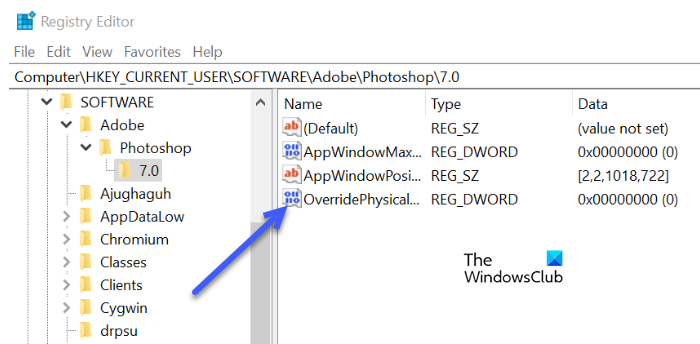
Jika masalah masih tidak diselesaikan, anda boleh membetulkan ralat ini dengan menukar nilai integer nilai DWORD Adobe photoshop dalam pendaftaran. Ramai pengguna mendapati bahawa menukar nilai Photoshop DWORD dalam pendaftaran Windows membetulkan ralat ini.
Sebelum mengubah suai pendaftaran, perlu membuat sandaran pendaftaran kerana jika terdapat sebarang masalah pada masa hadapan, kami boleh memulihkan pendaftaran.
Ikuti langkah yang ditetapkan untuk menukar nilai DWORD dalam pendaftaran.
- Buka kotak dialog Run dan tekan kekunci Windows + R pada masa yang sama.
- tulis regedit dalam kotak dialog Run dan klik OK.
- Tukar ke direktori seterusnya. |_+_|
Catatan. Gantikan<версия>versi Adobe Photoshop yang anda gunakan.
- Klik dua kali pada ' OverridePhysicalMemoryMB »DWORD dan anda mungkin mencari pilihan untuk menukar nilai DWORD.
Jika anda tidak menemui nilai yang ditentukan, klik kanan ruang kosong dan pilih Baharu > Nilai DWORD (32-bit) dan namakannya OverridePhysicalMemoryMB - Semak nombor heks masuk Pangkalan dan masukkan nilai '4000' (1000 = 1 GB).
- Simpan semua perubahan, tutup kotak dialog Window, dan but semula sistem anda.
Buka foto anda dalam Adobe Photoshop dan sahkan jika ralat telah diselesaikan.
3] Kemas kini Photoshop
Mengemas kini aplikasi Photoshop akan membetulkan pepijat yang menyebabkan isu ini. Dalam kes ini, jika anda ingin membetulkan ralat, anda perlu mengemas kini Photoshop. Anda mesti menggunakan langkah berikut untuk mengemas kini photoshop.
menukar warna fon pada pandangan
- Lari Awan Kreatif untuk desktop aplikasi pada PC anda.
- Log masuk ke akaun anda.
- Pilih Aplikasi, klik Kemas Kini dan proses kemas kini akan mengambil masa beberapa minit.
Selepas kemas kini selesai, masalah anda akan dibetulkan.
4] Tetapkan Semula Keutamaan Photoshop

Anda mungkin mengalami isu yang dipersoalkan disebabkan oleh fail tetapan yang rosak. Dalam kes ini, untuk menyelesaikan masalah ini, kami akan menetapkan semula tetapan fail keutamaan Adobe Photoshop. Ikuti langkah yang ditetapkan untuk melakukan perkara yang sama.
- Buka Photoshop dan klik pada menu 'Edit' di bahagian atas skrin, di sana anda harus memilih 'Keutamaan' dan kemudian pergi ke tab 'Umum'.
- Di sini, klik 'Tetapkan semula tetapan semasa keluar'.
- Klik 'Ya' untuk mengosongkan tetapan semasa keluar.
- Satu dialog kecil akan muncul menanyakan anda sama ada anda pasti mahu menetapkan semula pilihan anda apabila anda keluar dari Photoshop, dan klik OK apabila digesa.
Tutup dan mulakan semula Photoshop. Harap ini menyelesaikan masalah untuk anda.
windows 1 backup easyus todo
Awak boleh lihat Photoshop tidak dapat menyelesaikan permintaan anda kerana ralat program disebabkan imej yang buruk atau rasuah dalam apl. Ini adalah perkara biasa dan jika pengguna sedikit cuai dengan komputer mereka, terdapat kemungkinan besar ralat ini muncul. Kami mengesyorkan anda membaca panduan kami tentang perkara yang perlu dilakukan jika Photoshop tidak dapat menyelesaikan permintaan anda kerana program.
Baca: Adobe Photoshop GPU Tidak Dikesan .















